Aug 14, 2025 • Categoría: Soluciones para Mac • Soluciones probadas
Mac se ha convertido en uno de los sistemas favoritos para usar en todo el mundo. Una gran cantidad de personas, está interesada en usar este dispositivo para realizar sus tareas cotidianas. Es un dispositivo sumamente útil, pero a veces sucede que tu Mac no enciende. Esto puede deberse a algunos problemas de lentitud o algún tipo de problema de hardware. Necesitas solucionarlo. La mejor forma es encontrar el problema exacto y luego resolverlo. Una cosa que debes hacer si tu Mac no inicia, es que necesitas encontrar el problema específico para poder aplicar una solución exacta. Es una manera excelente de ahorrar tiempo y dinero. Tengamos una visión general y rápida de un par de problemas que pueden ocurrir y sobre todo ¿cómo lidiar con tu Mac cuando no enciende?
¿Cuáles son las razones principales y soluciones?
Puede haber cientos de razones por las cuales los usuarios de Mac enfrentan problemas al encender sus equipos. Algunos de ellos, pueden ser diagnosticados y un par de ellos no lo descubrirán sin la ayuda de un profesional. Además, los usuarios normales de Mac OS X enfrentan un par de problemas. Que ocurren casi diariamente. Esta es la razón por las que sus soluciones generales están disponibles, para que los usuarios puedan resolver problemas sin mayor inconveniente. Tengamos una descripción rápida de algunas causas por las que tu Mac no enciende y sus respectivas soluciones. Normalmente, hay un par de razones por las que Mac no se enciende:
- No responde al botón de encendido.
- Mas OS X dejó de funcionar
- El sistema Mac no inicia correctamente.
- El PRAM/NVRAM ha detenido sus funciones.
- Las operaciones de FSCK no se ejecutan correctamente y causan problemas en el inicio de Mac.

Estos problemas no son tan grandes. Se pueden solucionar con algunas formas rápidas que te ahorra tiempo, ya que podrían ayudarte a mantenerte seguro y no frustrarte por tus problemas ni por la imposibilidad de trabajar. A continuación, hablaremos sobre cómo lidiar con tu Mac cuando no enciende.
Solución 1: ¿Verificaste si tu Mac funciona correctamente?
En primer lugar, debes verificar si tu Mac se está iniciando correctamente o no. Para esto, debes presionar el "botón de encendido". Se supone que debes escuchar un "timbre de inicio". Junto con eso, el sonido del ventilador o el ruido de la unidad debería estar presente. Por lo tanto, si no lo escuchas y tampoco puedes ver ninguna pantalla, significa que tu Mac enfrenta algunos problemas serios. Ahora, debes realizar un par de acciones para encontrar el problema exacto y resolverlo. Una vez que encuentres el problema, podrás iniciar tu mac.
Algunas personas no suelen comenzar con lo básico. No revisan la fuente de alimentación de su Mac, es decir, si el cable está conectado o no, o si el botón está encendido o apagado. Además, la batería podría estar agotada y necesitar carga, por lo tanto, en tal situación, uno debe dejar que la Mac se cargue para ver si el problema se resuelve. Para realizar el ciclo de energía, intenta cambiar la fuente de alimentación o el cargador. Un cable dañado podría estar causando el problema.
Solución 2: realizar un ciclo de encendido
Es cierto que a veces Mac se comporta de forma tonta. A veces, el botón de encendido no responde. Hace que la Mac se congele. Puede ser frustrante si alguien necesita trabajar en una tarea urgente y no puede realizarla. Por lo tanto, se puede resolver, desconectando la fuente de poder de la Mac. Un reinicio forzado perfecto podría ser útil para que vuelva a funcionar.
En las MacBooks modernas, no hay una opción de batería extraíble, lo que se puede solucionar manteniendo presionado el botón de inicio durante un período más largo, como diez o quince segundos. Será una gran opción para el reinicio forzado del sistema Mac. En una Mac antigua, tienes la opción de quitar la batería y volver a insertarla. Los usuarios pueden remover fácilmente y reiniciar el sistema de una manera fácil. Si tienes una Mac de escritorio, es decir, Mac Pro, iMac o Mac mini, puedes realizar la misma operación de diez segundos. Deja que reinicie y espera a que comience a funcionar nuevamente.
Solución 3: Resolver problemas de visualización
Puede haber un problema de visualización debido a que tu Mac se congeló. Reinicia la Mac, mientras mantienes presionado el botón de encendido, es útil para resolver este problema. Sucede que hay algún problema técnico con la pantalla, si se ha caído o ha tenido algún otro tipo de accidente. En ese tipo de situaciones, es mejor contar con ayuda profesional. Tú, con menos conocimiento sobre este tema de pantallas, no podrás resolverlo.
Por otro lado, si es solo una pantalla congelada y no algún otro problema grave, el problema de la pantalla se solucionará una vez que se reinicie o la batería se agote. Por lo tanto, es una manera bastante fácil y sencilla de ahorrar tiempo y dinero.

Solución 4: Usa el Modo de recuperación Para Resolver Desde la Utilidad de Disco
A veces, debido a problemas de software, la Mac no se muestra o no carga correctamente. La causa puede ser que el disco se haya dañado y tú no lo sepas. En tal situación, es mejor poner el sistema en modo recuperación. Podría ayudar.
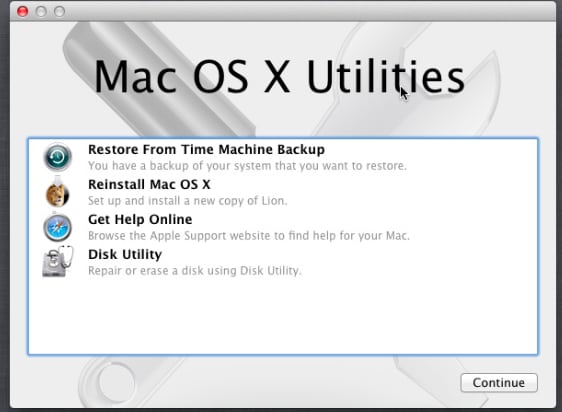
Un atajo para realizar esta acción es iniciar tu Mac y presionar las teclas Comando+R. Esto lo puedes hacer tan pronto como escuches el sonido de la campanilla. Después de presionar los botones, verás que se ha iniciado el "modo recuperación". Aquí debes hacer clic en "Utilidad de disco". Encontrarás la opción de "Primeros auxilios". Puedes hacer clic en ella y dejar que el sistema de archivos, es decir, las operaciones FSCK se ejecuten y resuelvan el problema.
Solución 5: Reiniciar Mac PRAM/NVRAM
Verifica los cables de tu Mac de escritorio, las conexiones pueden causar algunos errores. Hay que comprobar si están conectados correctamente. De lo contrario, puedes volver a conectarlos. Puedes desconectar y volver a conectar. Además, para ver si se trata de un problema de hardware, puedes reiniciar Mac PRAM/NVRAM y resolver el problema de forma rápida.
Solución 6: Reiniciar Mac SMC (controlador del administrador del sistema)
Nos queda disponible una opción más, para que tu Mac vuelva a funcionar correctamente y que está asociada con el controlador. La opción inteligente es presionar las teclas Shift+Control+opción para restablecer el SMC, es decir, el controlador del administrador del sistema. Es rápido y fácil hacer que Mac se reinicie en diez o quince segundos. Si el problema es con SMC, Mac se reiniciará de inmediato. Por otro lado, en el futuro, debes tener en cuenta esta breve opción para resolver el problema rápidamente.
Solución 7: Reinstalar Mac OS en modo recuperación
A veces sucede que la utilidad Disco no funciona y hay que descargar, actualizar el software y reinstalar la Mac. Puedes hacer esto a través de "Copia de seguridad de Time Machine". No solo es útil para solucionar o reemplazar todo tipo de problemas de software. Junto con eso, reemplazará las operaciones no dañadas en modo recuperación. Esto puede ser un problema de hardware y puede resolverse de manera rápida.
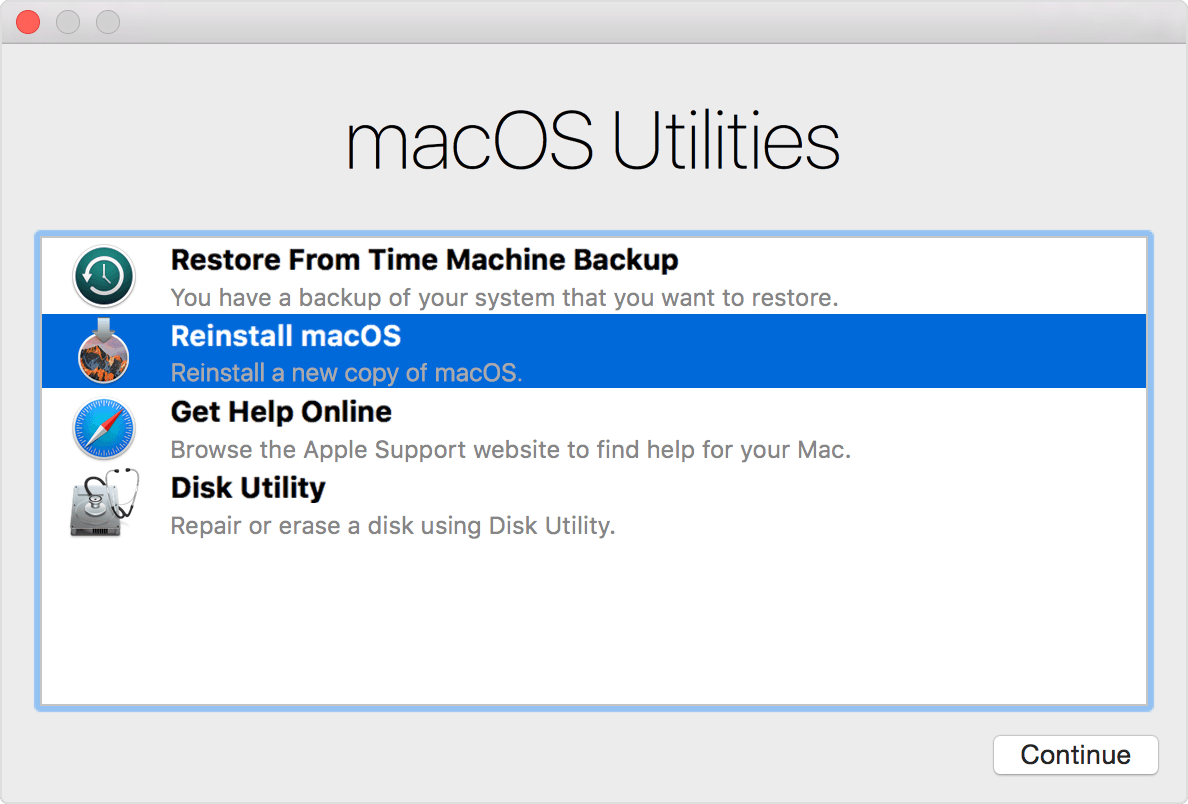
Solución 8: Haz una Reserva en Genius Bar
Puede ser el caso de que no puedas resolver este problema por tu cuenta. Por lo tanto, en tal situación, es mejor buscar la tienda local de Apple. Consulta la Genius Bar aquí. Allí, puedes llevar tu dispositivo y te ayudarán a repararlo. Normalmente, el equipo te informará de los problemas que podrían haber sucedido con tu Mac, pero sin una verificación profesional, no se resolverá. Por lo tanto, debes darles tiempo para solucionar este problema y hacer que tu Mac vuelva a funcionar normalmente en un periodo limitado. Esta es una forma excelente de evitarte frustraciones y tener que desglosar las actividades operativas o el hardware de tu Mac.
Conclusión
Por todo lo anterior, podemos concluir que necesitamos encontrar el problema que está evitando que la Mac se trabaje correctamente. Puede ser un problema de software, conectividad de cables, botón de encendido o incluso el problema de hardware. Y aquí hay ocho diferentes tipos de soluciones que puedes aplicar por tu cuenta y tratar de resolver el problema. Estos pasos son rápidos y fáciles. Además, se pueden realizar en un par de minutos y son útiles para ahorrar tiempo.
Al final, si todavía crees que no tendrás éxito en hacer que tu Mac esté operativa nuevamente, entonces es mejor llevarla al "Centro especializado de recuperación Apple" que puedas encontrar cerca. Allí, te darán la solución correcta en el mínimo tiempo posible.
Video tutorial sobre cómo arreglar la pantalla gris en el inicio en Mac
Videos recientes De Recoverit Ver más >
Soluciones para Tarjeta
- Recuperar Datos de Tarjeta
- 1.5 mejores softwares gratuitos de recuperación de tarjetas SD
- 2.Recuperar Tarjeta SanDisk
- 3.Recuperar Archivos Borrados
- 4.Recuperar Tarjeta SD Formateada
- 5.Recuperar Tarjeta SD Dañada
- Reparar tarjetas
- Consejos para tarjetas





Alfonso Cervera
staff Editor